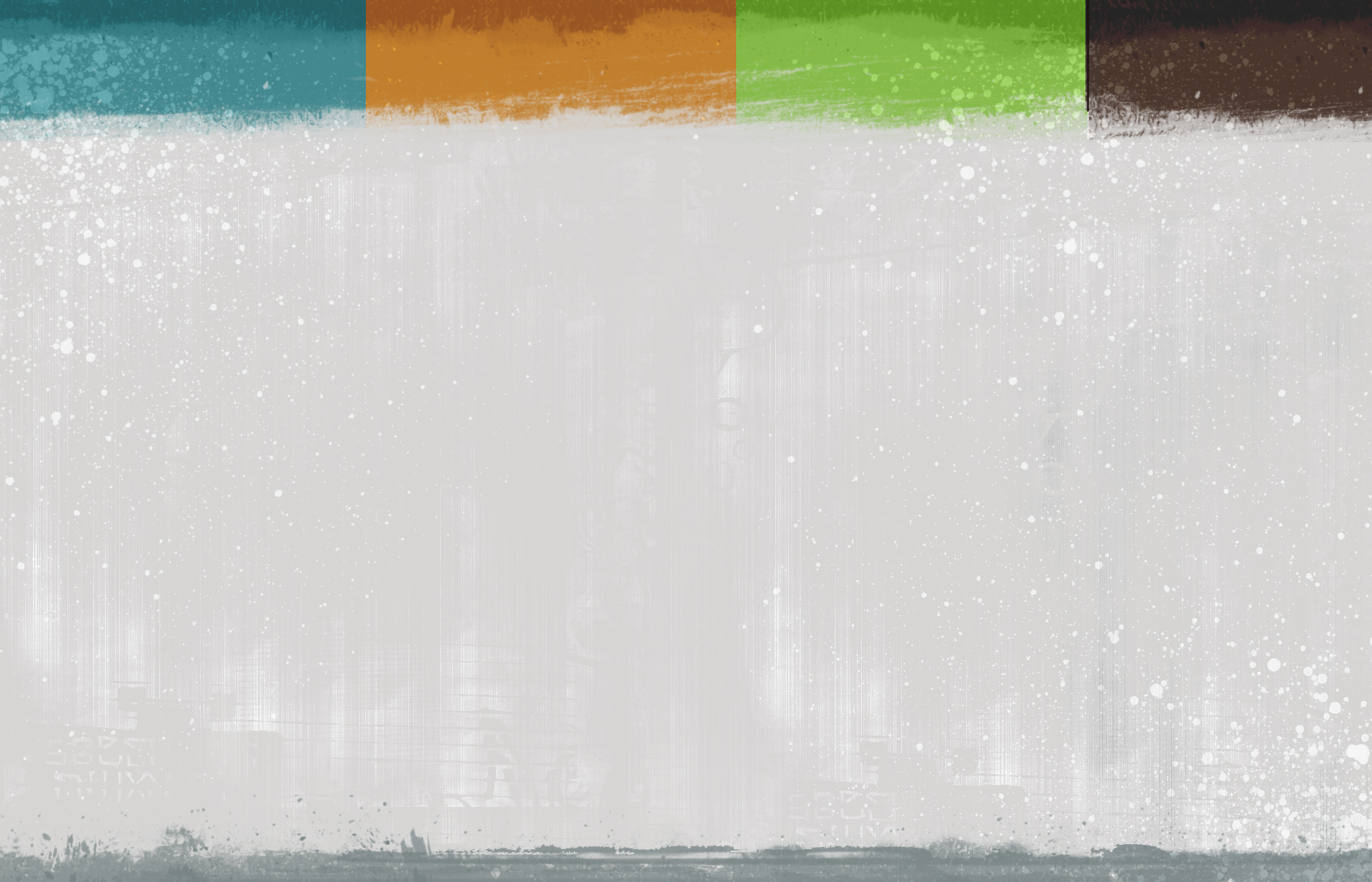Как заменить задний фон на видео
Обзор видеоредакторов для монтажа фильмов в технологии хромакей
Хромакей широко используется при создании фантастических фильмов. В студии находятся только актеры и зеленый фон, а в результате герои летают на драконах и сражаются с фантастическими существами. Достаточно узнать, как заменить фон на видео в том или ином редакторе, некоторые из которых мы рассмотрим здесь.
Программы, использующие технологию хромакей, которые мы рассмотрим ниже, заменяют участки определённого цвета другим фоновым изображением. Важно, чтобы на герое фильма при съемке не было одежды цвета фона, иначе монтаж значительно усложнится. Наиболее распространен зеленый фон: этот цвет не совпадает с оттенками кожи, поэтому нет опасности, что при обработке видео вместе с фоном пропадут руки или лицо. Кроме того, из-за особенностей матриц цифровых камер изображение в зеленой части спектра содержит меньше шумов, его легче обрабатывать. Однако задний фон для видео может быть и другого цвета, к примеру, синим, розовым или белым.
Этот видеоредактор одновременно продвинут с точки зрения функционала и очень прост в использовании. Он подойдет как новичкам, так и профессионалам. Есть версии для Windows и macOS.
Преимущества
Интуитивно понятный интерфейс, фон заменить очень просто
С помощью редактора легко убрать фон любого цвета
Наличие онлайн-сервиса VideoBlocks, где есть множество красивых видео и музыки для фона
Умеренная стоимость программы
Недостатки
Для замены фона на футаже необходимо:
Выбрать опцию Создать проект в расширенном режиме.
- Нажав кнопку Добавить файлы, загрузить сперва видео, снятое на фоне однотонного экрана, затем – ролик, выбранный в качестве нового фона.
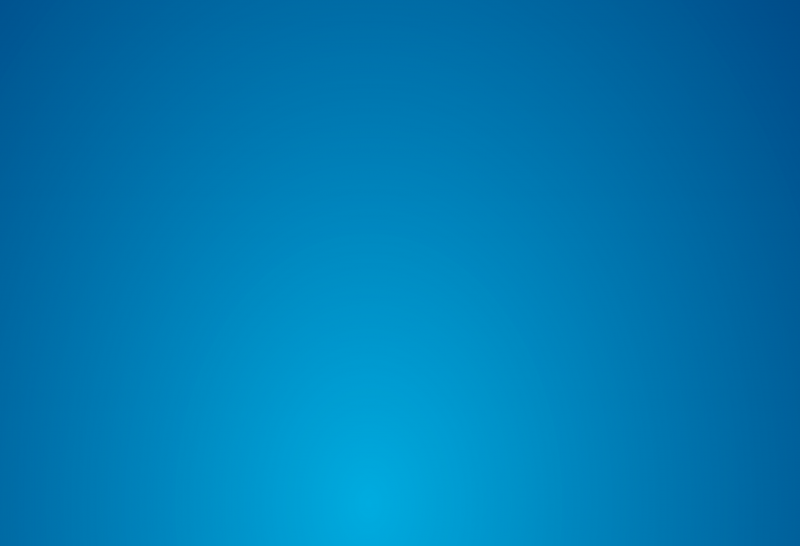
Ролик на однотонном фоне мышью перетащить вверх по Шкале времени и поместить на Трек дополнительного видео. Фоновое видео должно остаться внизу, на основном Видеотреке.
Дважды щелкнуть левой кнопкой мыши по ролику на Треке дополнительного видео. Видео откроется в окне предпросмотра, где для удобства можно увеличить размер кадра.
В меню Инструменты выбрать пункт Хромакей и щелкнуть левой клавишей мыши по однотонному фону. Фон исчезнет.
С помощью опций Допуск, Шумы, Края и Непрозрачность
Нажать кнопку Применить. Произойдет замена хромакейного фона на видео из ролика на Видеотреке.
Сохранить видео.
Adobe® After Effects®
Редактор можно использовать на ПК, работающих под управлением Windows и macOS. С помощью этой программы можно создать профессиональное видео очень высокого качества.
С помощью этой программы можно создать профессиональное видео очень высокого качества.
Преимущества
Большое количество тонких настроек, что обеспечивает возможность добиться высокого качества изображения
Есть инструменты, позволяющие качественно выделить объект с большим количеством мелких деталей (к примеру, девушку с развевающимися волосами), поменять неоднородный фон с наличием теней, неравномерным освещением
Недостатки
Сложный интерфейс, требуется время для его изучения
Специалисты считают, что программа не всегда корректно распознает границы заблюренных областей. Если на каком-то участке необходим блюринг, рекомендуется сперва вырезать фон (выполнить кеинг)
Месячная подписка достаточно дорогая
Алгоритм замены фона:
Открыть (импортировать) видео на зеленом фоне (или каком-либо другом).
Перетащить файл в окно Создание новой композиции.

Выбрать опцию Effect > Keying > Keylight 1.2.
«Пипеткой» кликнуть на фоне в окне предпросмотра. Изображение будет отделено от основного фона. Если цвет фона неоднороден, при помощи опции Color Range можно выбрать цветовой диапазон.
Для повышения качества изображения можно изменить канал с RGB на Alpha.
В окне предпросмотра получится черно-белое изображение. Черный фон соответствует удаленному фону, белый – оставшемуся изображению. Если черная область неоднородна (на ней имеются серые участки), это означает, что фон удален не совсем корректно. Для повышения качества изображения можно поэкспериментировать с балансом черного и белого цветов (Clip Black и Clip White), подчисткой основного цвета (Simple Choker), использовать инструмент сглаживания по контуру (Screen Pre-blur).
Импортировать видео или изображение, которое будет служить фоном, и перетащить его в окно композиции.
VSDC Free Video Editor
Бесплатный видеоредактор с простым интерфейсом предназначен для обработки видео на устройствах, работающих под управлением Windows.
Преимущества
Программа бесплатна
Интуитивно понятный интерфейс
Есть приложения для захвата видео с экрана и вебкамеры, записи голосовых комментариев
Предусмотрена возможность прямой загрузки роликов на Ютуб
Низкие требования к системе: частота процессора – 1,5 Гц, 300 MB свободного места на диске, 1 GB оперативной памяти
Недостатки
Алгоритм обработки видеоролика:
Импортировать файл с однотонным фоном.
Во вкладке Видеоэффекты выбрать опцию Прозрачность > Удаление фона. Если фон не удалился, необходимо открыть опцию Параметры удаления заднего фона > Хромакей и пипеткой выбрать цвет фона.
Если фон удалился некорректно, остались зеленоватые участки, то для улучшения качества изображения можно поэкспериментировать с порогом минимальной яркости и порогом минимальной цветности.
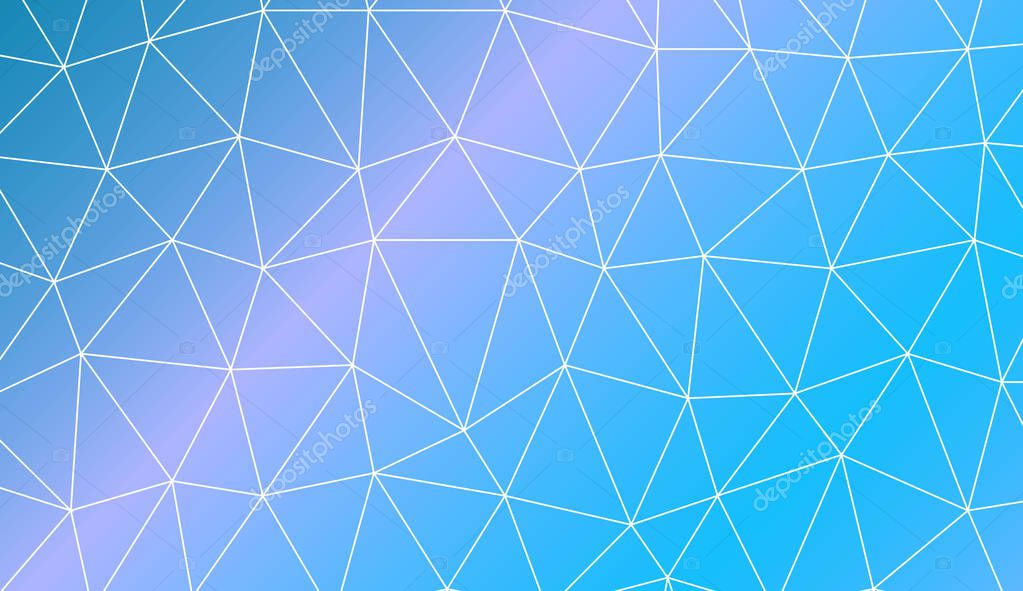
Открыть фоновое видео и перетащить его на шкалу времени, разместив под роликом с удаленным фоном.
Sony VEGAS Pro
Программа предназначена для обработки видео на ПК, работающих под управлением Windows. Профессиональный редактор широко используется на многих киностудиях по всему миру.
Преимущества
Низкая ресурсоемкость
Программа эффективно удаляет фон любого цвета
Множество тонких настроек
Недостатки
Сложный интерфейс
Интерфейс новых версий не русифицирован
Отсутствует версия для macOS
Высокая стоимость подписки
Алгоритм замены фона:
Открыть оба файла. На шкале времени видео с однотонным фоном должно располагаться выше ролика с новым фоном.
Если фон зеленый, открыть вкладку Video FX и выбрать опцию Chroma Keyer.
 В списке эффектов выбрать Green Screen или Pure Green Screen, нажать левую кнопку мыши и протащить выбранный эффект к тому месту, где на шкале времени находится видео с зеленым фоном.
В списке эффектов выбрать Green Screen или Pure Green Screen, нажать левую кнопку мыши и протащить выбранный эффект к тому месту, где на шкале времени находится видео с зеленым фоном.Если фон не зеленый, нажать на пиктограмму Event FX в правом нижнем углу окна с верхним видео. Выбрать эффект Sony Chroma Keyer. Нажать на Color, зайти в окно Свойства цвета. С помощью «пипетки» выбрать в окне предварительного просмотра цвет фона.
После удаления фона очищенная область становится прозрачной, и сквозь неё становится виден новый фон.
Apple iMovie
Бесплатный видеоредактор предназначен для ПК под управлением macOS и мобильных устройств с iOS. Программа с простым интерфейсом и обширным функционалом популярна среди путешественников и видеоблогеров.
Преимущества
Недостатки
Редактор удаляет только синий и зеленый фон
Программа ресурсоемкая.
 На старых версиях iPhone возможны сбои и зависания
На старых версиях iPhone возможны сбои и зависанияНет версии для Windows
Алгоритм замены фона:
Импортировать оба файла и разместить их на шкале времени так, чтобы видео с однотонным фоном располагалось выше.
Нажать кнопку Настройки наложения видео
, в меню выбрать пункт Зеленая/Голубая студия.Для повышения качества видео использовать верхнее меню с инструментами хромакей.
Lightworks
Профессиональный редактор Lightworks можно использовать для Windows, Linux, macOS. Программа подходит как любителям, так и профессионалам.
Преимущества
Большое количество тонких настроек, обширный функционал для работы с цветом
Кроссплатформенность
Наличие бесплатной версии
Недостатки
Алгоритм замены фона:
Создать новый проект, выбрав опцию Create a New Project.
 Выбрать частоту кадров.
Выбрать частоту кадров.Импортировать оба видео.
Нажать кнопку Edit и перетащить видео с однотонным фоном на дорожку
Открыть вкладку VFX, выбрать трек V1 и нажать на значок +.
В открывшемся меню выбрать Key, затем Green Screen.
С помощью «пипетки» выбрать цвет удаляемого фона.
Для улучшения качества видео выполнить тонкие настройки.
OBS Studio
Бесплатная программа предназначена для захвата и записи видео с экрана в системах Windows, Linux, macOS. OBS Studio часто используют для проведения трансляций на Ютуб.
Преимущества
Можно размещать видео с разных источников на отдельных слоях
Функция захвата видео с экрана и веб-камеры
Интерфейс на русском языке
Кроссплатформенность
Программа бесплатна
Недостатки
Ресурсоемкость
Сложность настройки
Алгоритм создания видео с однотонным фоном:
Подключить и настроить вебкамеру.
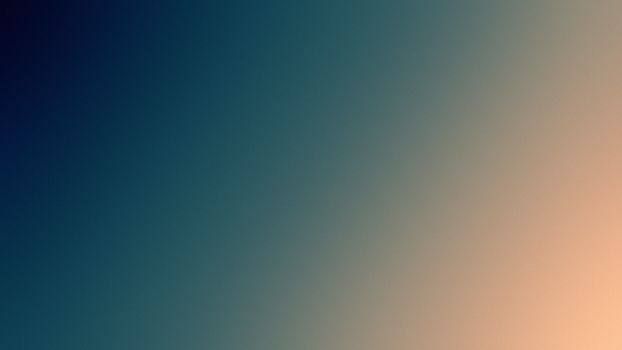
В поле Сцены нажать на + и создать новую сцену.
Добавить источник и из выпадающего меню выбрать пункт Устройство захвата видео.
Выбрать камеру, пишущую стрим.
На устройство захвата видео нажать правой клавишей мыши, в меню выбрать пункт Свойства.
В разделе Фильтры эффектов нажать на + и выбрать Хромакей.
Назвать фильтр и нажать ОК.
Shotcut
Бесплатный видеоредактор с открытым кодом предназначен для обработки видео в системах Windows, macOS, Linux. У программы достаточно широкий функционал.
Преимущества
Недостатки
Алгоритм замены фона:
Импортировать два файла: сперва фоновый, затем – видео с однотонным фоном.
Выбрать видео с однотонным фоном и открыть меню Фильтры сверху.
Нажать на + и ввести Chroma Key: Simple.

Если зеленые участки остались, использовать для выбора цвета фона «пипетку».
Каждый видеоредактор имеет достоинства и недостатки. При выборе нужно ориентироваться на имеющееся в наличии оборудование, опыт монтажера. С изучением некоторых профессиональных редакторов могут возникнуть сложности у пользователей, не знающих английского. Поэтому следует обращать внимание на интуитивную понятность интерфейса, доступность справочных материалов и возможность получения консультаций в техподдержке. Навыки обязательно придут с опытом.
Создавайте видео. Творите. Вдохновляйте.
Остались вопросы?
Если вы не можете найти ответ на свой вопрос, обратитесь в нашу службу поддержки.
Подпишитесь на рассылку о скидках и акциях
Подписываясь на рассылку, вы соглашаетесь на получение от нас рекламной информации по электронной почте и обработку персональных данных в соответствии с Политикой конфиденциальности Movavi. Вы также подтверждаете, что не имеете препятствий к выражению такого согласия. Читать Политику конфиденциальности.
Вы также подтверждаете, что не имеете препятствий к выражению такого согласия. Читать Политику конфиденциальности.
Как сделать видео фоном сайта
Всем привет. Сегодня хотел бы вам рассказать о таком интересном эффекте, как видеофон для сайта. Кому-то покажется это полной ерундой, но на некоторых проектах это действительно неплохо сочетается с общим дизайном. Конечно, у этого эффекта много как плюсов, так и минусов и все зависит от задач, но то, что видеофон на сайте позволит выделиться среди конкурентов — факт.
Давайте посмотрим примеры подобных сайтов. Большинство из них, неоправданно долго грузятся — и это главный минус видеофона. Но это не всегда так. Все зависит от того, как оптимизировано видео, какой оно продолжительности и так далее. Можно и css код раздуть до безобразных размеров, а можно грамотно оптимизировать и сократить вес в 2-3 раза. (Кстати, об оптимизации css кода можно почитать в этой статье)
Итак пример:
Как видите, эффект очень интересный, но при условии что страничка быстро грузится. Если нет, то овчинка не стоит выделки и лучше обойтись просто картинкой в высоком разрешении, чем заставлять пользователя ждать так долго.
Если нет, то овчинка не стоит выделки и лучше обойтись просто картинкой в высоком разрешении, чем заставлять пользователя ждать так долго.
Кроме того, проанализируйте свой трафик, и если окажется, что много пользователей с мобильных устройств, то тем более не стоит использовать видеофон, так как мобильный интернет, пока еще, не настолько быстр. Казалось бы, очевидные вещи повторяешь много раз, но все равно находятся такие, кто этого не понимает.
Как сделать видео фоном сайта?
Разбираясь в вопросе ,как добиться эффекта с видеофоном, в свое время, я обнаружил несколько способов. Одни из них проще, другие сложнее, некоторые требуют javascript, а другие нет. Сегодня я расскажу вам о том, как добиться подобного эффекта без всяких там скриптов. Приступим…
Сразу прошу извинить за качество видео. Оно 720p, так что большие мониторы — вам привет! Прошу камнями не кидать, это только в качестве примера, а вы все равно будете подбирать под те разрешения, на которые ориентирован проект.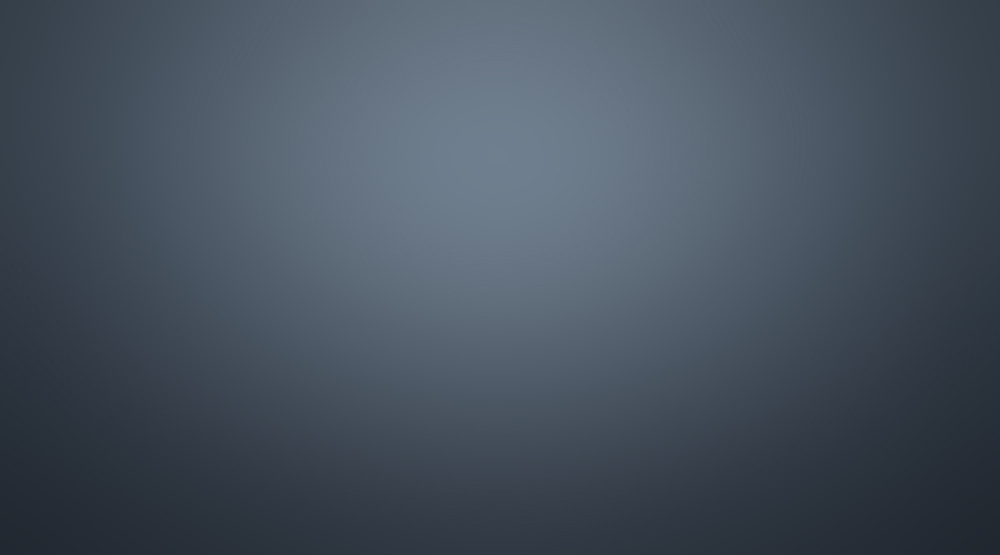
Итак, помните статью, в которой мы говорили про то, как вставить видео на сайт при помощи тегов html5? Сегодня знания от туда нам пригодятся. А в этой статье я не буду подробно описывать каждую строчку.
HTML разметка
Сразу после тега </body> вставьте фоновое видео на сайт следующим образом. Если хотите подробнее разобраться, читайте статью, о которой я упоминал выше.
<video autoplay loop> <source src="video/video2.mp4" type="video/mp4"> <source src="video/video1.webm" type="video/webm"> <source src="video/video3.ogv" type="video/ogg"/> </video> <p>Smartlanding</p>
CSS разметка
Для того, чтобы видео занимало всю ширину экрана и фон был неизменным на всем сайте — добавьте следующие стили:
video{
position:fixed;
z-index:-1;
min-width:100%;
min-height:100%;
overflow:hidden;
}
p{
font-family: 'courgette';
color:#fff;
font-size: 80px;
text-align: center;
padding-top: 20%;
text-shadow: 0 1px 1px #000a33;
}
Но, если хотите сделать видеофон только, например, первого экрана, то измените значение position на absolute. Буду искать еще способы подключения видео в качестве фона, так как не люблю я это абсолютное позиционирование. Даже текст подвинул padding_ом. Но страничка грузится намного быстрее чем те, которые были в примере.
Буду искать еще способы подключения видео в качестве фона, так как не люблю я это абсолютное позиционирование. Даже текст подвинул padding_ом. Но страничка грузится намного быстрее чем те, которые были в примере.
Если вам известны другие способы реализации подобного эффекта, то пишите в комментариях — обсудим.
Скачать исходник
Цветовые коды и названия CSS
Цветовые коды и названия CSS.
- Красный цвет
- Оранжевые цвета
- Желтые цвета
- Зеленые цвета
- Голубой цвет
- Синий цвет
- Фиолетовый цвет
- Розовый цвет
- Белый цвет
- Серые цвета
- Коричневый цвет
Цвет CSS
Код цвета может быть одним из:
Шестнадцатеричный формат: #rrggbb
Формат RGB: rgb(красный, зеленый, синий)
Формат имени: Название
Пример
для оранжевого цвета:
Формат шестигранника: #FFA500
RGB Формат: RGB (255,165,0)
Формат: Orange
Cettine Collect
Имя. element:
element:
Для всех элементов одного типа. Поместите код в тег
Пример
Установка красного цвета текста абзаца:
Установка цвета определенного абзаца:
Некоторый текст...
Вид:
Некоторый текст...
Установка цвета всех абзацев
<стиль>
р {цвет: #FF0000; }
Установка цвета фона элемента
element { background: code ; }
Пример
Установка красного цвета фона абзаца:
Установка цвета фона определенного абзаца:
Некоторый текст…
Вид:
Некоторый текст…
Установка цвета фона всех абзацев :
<стиль>
р {фон: #FF0000; }
Установка цвета границы элемента
element { border-color: topcode rightcode bottomcode leftcode }
Пример
Установка цвета границы абзаца на красный, зеленый, синий и черный:
Установка цвета границы определенного абзаца:
Некоторый текст.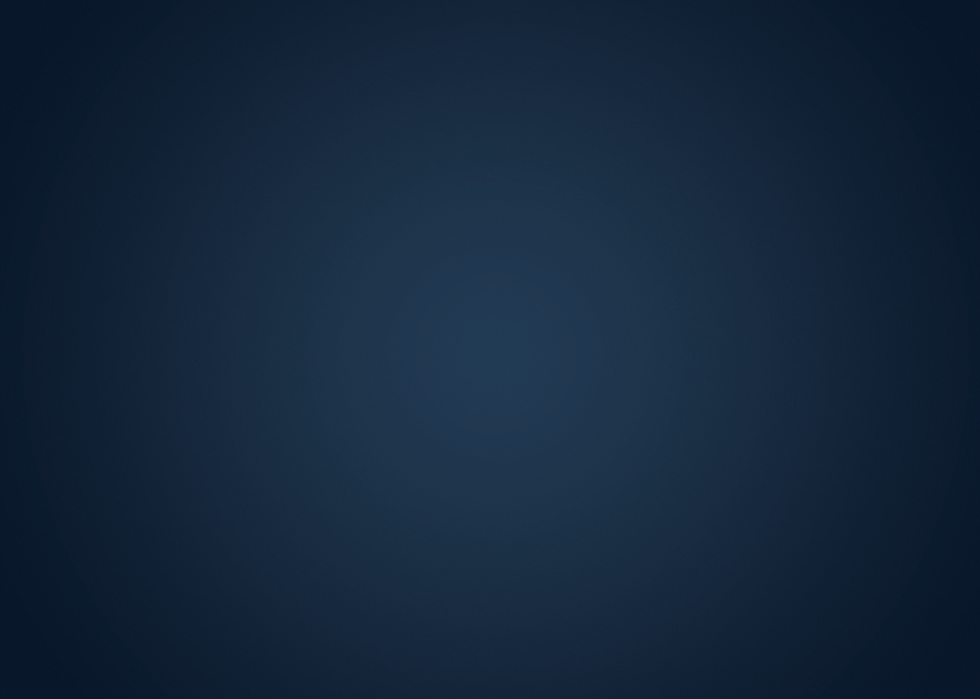 ..
..
Вид:
Некоторый текст…
Установка цвета границы всех абзацев:
<стиль>
p { цвет границы: #FF0000 #00FF00 #0000FF #000000; }
Красные цвета
| Цвет | HTML/CSS Название цвета | Шестнадцатеричный код #RRGGBB | Десятичный код (R,G,B) |
|---|---|---|---|
| светлый лосось | #FFA07A | RGB(255 160 122) | |
| лосось | #FA8072 | RGB(250 128 114) | |
| темно-лососевый | #E9967A | RGB(233 150 122) | |
| светло-коралловый | #F08080 | RGB(240 128 128) | |
| индийский красный | #CD5C5C | RGB(205,92,92) | |
| малиновый | # DC143C | RGB(220,20,60) | |
| огнеупорный кирпич | #B22222 | RGB(178,34,34) | |
| красный | #FF0000 | RGB(255,0,0) | |
| темно-красный | #8B0000 | RGB(139,0,0) |
Оранжевый цвет
| Цвет | HTML/CSS Название цвета | Шестнадцатеричный код #RRGGBB | Десятичный код (R,G,B) |
|---|---|---|---|
| коралловый | #FF7F50 | RGB(255,127,80) | |
| помидор | #FF6347 | RGB(255,99,71) | |
| оранжево-красный | #FF4500 | RGB(255,69,0) | |
| золото | #FFD700 | RGB(255,215,0) | |
| оранжевый | #FFA500 | RGB(255,165,0) | |
| темно-оранжевый | #FF8C00 | RGB(255,140,0) |
Желтые цвета
| Цвет | HTML/CSS Название цвета | Шестнадцатеричный код #RRGGBB | Десятичный код (R,G,B) |
|---|---|---|---|
| светло-желтый | #FFFFFE0 | RGB(255 255 224) | |
| лимонный шифон | #FFFACD | RGB(255 250 205) | |
| светло-золотистый родо-желтый | #ФАФАД2 | RGB(250 250 210) | |
| папайя | #FFEFD5 | RGB(255 239 213) | |
| мокасины | #FFE4B5 | RGB(255 228 181) | |
| персиковый слой | #FFDAB9 | RGB(255 218 185) | |
| бледный золотарник | #EEE8AA | RGB(238 232 170) | |
| хаки | #F0E68C | RGB(240 230 140) | |
| темный хаки | #BDB76B | RGB(189 183 107) | |
| желтый | #FFFF00 | RGB(255,255,0) |
Зеленый цвет
| Цвет | HTML/CSS Название цвета | Шестнадцатеричный код #RRGGBB | Десятичный код (R,G,B) |
|---|---|---|---|
| зеленый газон | #7CFC00 | RGB(124,252,0) | |
| шартрез | #7FFF00 | RGB(127,255,0) | |
| салатовый | #32CD32 | RGB(50,205,50) | |
| известь | #00FF00 | RGB(0. 255.0) 255.0) | |
| зеленый лес | № 228B22 | RGB(34,139,34) | |
| зеленый | #008000 | RGB(0,128,0) | |
| темно-зеленый | #006400 | RGB(0,100,0) | |
| зелено-желтый | #ADFF2F | RGB(173,255,47) | |
| желто-зеленый | #9ACD32 | RGB(154,205,50) | |
| весенне-зеленый | #00FF7F | RGB(0,255,127) | |
| средний весенне-зеленый | #00FA9A | RGB(0,250,154) | |
| светло-зеленый | #90EE90 | RGB(144 238 144) | |
| бледно-зеленый | #98FB98 | RGB(152 251 152) | |
| темно-зеленый | #8FBC8F | RGB(143 188 143) | |
| средняя морская зелень | #3CB371 | RGB(60 179 113) | |
| морская зелень | #2E8B57 | RGB(46,139,87) | |
| оливковое | #808000 | RGB(128,128,0) | |
| темно-оливково-зеленый | № 556B2F | RGB(85,107,47) | |
| оливково-красный | #6B8E23 | RGB(107,142,35) |
Голубой
| Цветной | HTML/CSS Название цвета | Шестнадцатеричный код #RRGGBB | Десятичный код (R,G,B) |
|---|---|---|---|
| светло-голубой | #E0FFFF | RGB(224 255 255) | |
| голубой | #00FFFF | RGB(0,255,255) | |
| цвет морской волны | #00FFFF | RGB(0,255,255) | |
| аквамарин | #7FFFD4 | RGB(127 255 212) | |
| средний аквамарин | #66CDAA | RGB(102 205 170) | |
| бледно-бирюзовый | #АФЕЕЕЕ | RGB(175 238 238) | |
| бирюзовый | #40E0D0 | RGB(64 224 208) | |
| средний бирюзовый | # 48D1CC | RGB(72 209 204) | |
| темно-бирюзовый | #00CED1 | RGB(0,206,209) | |
| светло-зеленый | #20B2AA | RGB(32 178 170) | |
| кадетский синий | #5F9EA0 | RGB(95 158 160) | |
| темно-голубой | #008B8B | RGB(0,139,139) | |
| бирюзовый | № 008080 | RGB(0,128,128) |
Синий цвет
| Цвет | HTML/CSS Название цвета | Шестнадцатеричный код #RRGGBB | Десятичный код (R,G,B) |
|---|---|---|---|
| пудрово-синий | #B0E0E6 | RGB(176 224 230) | |
| голубой | #ADD8E6 | RGB(173 216 230) | |
| светло-голубой | #87CEFA | RGB(135 206 250) | |
| небесно-голубой | #87CEEB | RGB(135 206 235) | |
| темно-синий | #00BFFF | RGB(0,191,255) | |
| светло-стальной синий | # B0C4DE | RGB(176 196 222) | |
| Доджерблю | #1E90FF | RGB(30 144 255) | |
| васильковый | #6495ED | RGB(100 149 237) | |
| стальной синий | № 4682B4 | RGB(70 130 180) | |
| королевский синий | #4169Е1 | RGB(65 105 225) | |
| синий | #0000FF | RGB(0,0,255) | |
| средне-синий | #0000CD | RGB(0,0,205) | |
| темно-синий | #00008B | RGB(0,0,139) | |
| темно-синий | #000080 | RGB(0,0,128) | |
| темно-синий | #191970 | RGB(25,25,112) | |
| сланцево-синий | #7B68EE | RGB(123 104 238) | |
| сине-серый | #6A5ACD | RGB(106,90,205) | |
| темно-синий | № 483D8B | RGB(72,61,139) |
Фиолетовый
| Цвет | HTML/CSS Имя цвета | Шестнадцатеричный код #RRGGBB | Десятичный код (R,G,B) |
|---|---|---|---|
| лаванда | #E6E6FA | RGB(230 230 250) | |
| чертополох | #D8BFD8 | RGB(216 191 216) | |
| слива | #DDA0DD | RGB(221 160 221) | |
| фиолетовый | #EE82EE | RGB(238 130 238) | |
| орхидея | #DA70D6 | RGB(218 112 214) | |
| фуксия | #FF00FF | RGB(255,0,255) | |
| пурпурный | #FF00FF | RGB(255,0,255) | |
| средняя орхидея | #BA55D3 | RGB(186,85,211) | |
| средне-фиолетовый | #9370DB | RGB(147 112 219) | |
| сине-фиолетовый | #8A2BE2 | RGB(138,43,226) | |
| темно-фиолетовый | #9400D3 | RGB(148,0,211) | |
| темная орхидея | #9932CC | RGB(153,50,204) | |
| темно-пурпурный | #8B008B | RGB(139,0,139) | |
| фиолетовый | #800080 | RGB(128,0,128) | |
| индиго | № 4B0082 | RGB(75,0,130) |
Розовый
| Цвет | HTML/CSS Название цвета | Шестнадцатеричный код #RRGGBB | Десятичный код (R,G,B) |
|---|---|---|---|
| розовый | #FFC0CB | RGB(255 192 203) | |
| светло-розовый | #FFB6C1 | RGB(255 182 193) | |
| ярко-розовый | #FF69B4 | RGB(255 105 180) | |
| темно-розовый | #FF1493 | RGB(255,20,147) | |
| бледно-фиолетовый красный | #DB7093 | RGB(219 112 147) | |
| средне-фиолетовый красный | #C71585 | RGB(199,21,133) |
Белые цвета
| Цвет | HTML/CSS Название цвета | Шестнадцатеричный код #RRGGBB | Десятичный код (R,G,B) |
|---|---|---|---|
| белый | #FFFFFF | RGB(255 255 255) | |
| снег | #FFFAFA | RGB(255 250 250) | |
| медвяная роса | #F0FFF0 | RGB(240 255 240) | |
| мятный крем | #F5FFFA | RGB(245 255 250) | |
| лазурный | #F0FFFF | RGB(240 255 255) | |
| алисаблю | #F0F8FF | RGB(240 248 255) | |
| призрачный белый | #F8F8FF | RGB(248 248 255) | |
| белый дым | #F5F5F5 | RGB(245 245 245) | |
| морская ракушка | #FFF5EE | RGB(255 245 238) | |
| бежевый | #F5F5DC | RGB(245 245 220) | |
| олдлейс | #FDF5E6 | RGB(253 245 230) | |
| в цветочекбелый | #FFFFAF0 | RGB(255 250 240) | |
| слоновая кость | #FFFFFF0 | RGB(255 255 240) | |
| античный белый | #FAEBD7 | RGB(250 235 215) | |
| белье | #FAF0E6 | RGB(250 240 230) | |
| лавандовый румянец | #FFF0F5 | RGB(255 240 245) | |
| туманная роза | #FFE4E1 | RGB(255 228 225) |
Серые цвета
| Цвет | HTML/CSS Название цвета | Шестнадцатеричный код #RRGGBB | Десятичный код (R,G,B) |
|---|---|---|---|
| Гейнсборо | #DCDCDC | RGB(220,220,220) | |
| светло-серый | #D3D3D3 | RGB(211 211 211) | |
| серебро | #C0C0C0 | RGB(192 192 192) | |
| темно-серый | #A9A9A9 | RGB(169 169 169) | |
| серый | #808080 | RGB(128 128 128) | |
| темно-серый | #696969 | RGB(105,105,105) | |
| светло-латунно-серый | #778899 | RGB(119 136 153) | |
| сланцево-серый | № 708090 | RGB(112 128 144) | |
| темно-сланцево-серый | #2F4F4F | RGB(47,79,79) | |
| черный | #000000 | RGB(0,0,0) |
Коричневый
| Цвет | HTML/CSS Название цвета | Шестнадцатеричный код #RRGGBB | Десятичный код (R,G,B) |
|---|---|---|---|
| кукурузный шелк | #FFF8DC | RGB(255 248 220) | |
| бланшированный миндаль | #FFEBCD | RGB(255 235 205) | |
| бисквит | #FFE4C4 | RGB(255 228 196) | |
| навахоуайт | #FFDEAD | RGB(255 222 173) | |
| пшеница | #F5DEB3 | RGB(245 222 179) | |
| бурливуд | #DEB887 | RGB(222 184 135) | |
| желтовато-коричневый | #D2B48C | RGB(210 180 140) | |
| розово-коричневый | #BC8F8F | RGB(188 143 143) | |
| песочно-коричневый | #F4A460 | RGB(244,164,96) | |
| золотарник | #DAA520 | RGB(218,165,32) | |
| перу | #CD853F | RGB(205,133,63) | |
| шоколад | #D2691E | RGB(210,105,30) | |
| седло-коричневый | #8B4513 | RGB(139,69,19) | |
| сиена | #A0522D | RGB(160,82,45) | |
| коричневый | #A52A2A | RGB(165,42,42) | |
| темно-бордовый | #800000 | RGB(128,0,0) |
См.
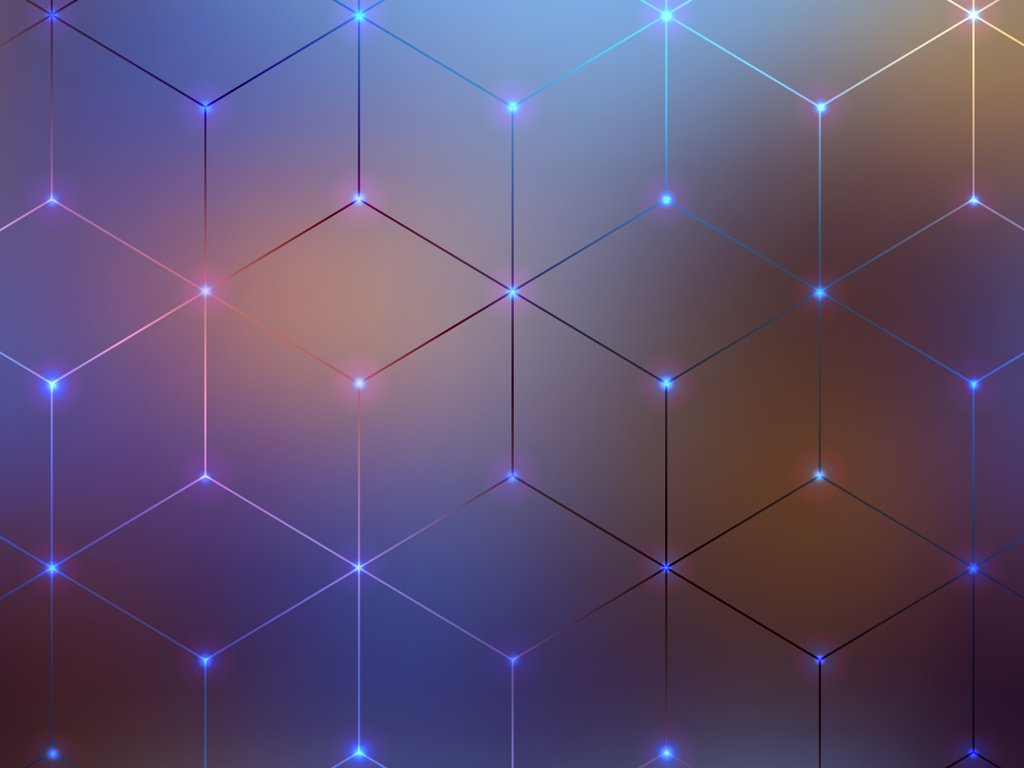 также
также- Панель навигации CSS
Полноэкранный фоновый видео HTML5
Полноэкранный фоновый видео HTML5 конструктор веб-сайтовВИДЕО-ФОН ВЕБ-САЙТА
Чтобы добавить видео-фон YouTube в любой блок веб-сайта, выберите «Фон видео» в «Параметре блока» и вставьте URL-адрес YouTube. Конструктор начальной загрузки Mobirise автоматически добавляет весь необходимый код HTML, jQuery, CSS, устанавливает цикл, удаляет рекламу и элементы управления навигацией, чтобы фон выглядел фантастически.
BUILDER BACKGROUND BUILDER
Создавайте целевые страницы с видеофоном за несколько кликов!
Средство создания фона — это удобная функция Конструктора веб-сайтов Mobirise, которая поможет вам добавить видеофон в любой блок веб-сайта без каких-либо технических навыков!
УЗНАТЬ БОЛЬШЕ О MOBIRISE
программное обеспечение для создания веб-страниц Вы, наверное, их видели: веб-сайты с полноэкранным адаптивным видео в качестве фона веб-сайта, с текстом и другим содержимым, наложенным поверх. Это ключевая тенденция в дизайне, которую стало намного проще создавать благодаря HTML5 и стремительному росту адаптивного веб-дизайна.
Это ключевая тенденция в дизайне, которую стало намного проще создавать благодаря HTML5 и стремительному росту адаптивного веб-дизайна.
Хорошее видео может так много рассказать. Короткометражный фильм может быть забавным, трогательным, рассказывать историю, демонстрировать продукт или вызывать сопереживание и сострадание гораздо быстрее, чем один только текст. Это может позволить вам оживить компанию или организацию и установить мгновенную связь с пользователями вашего сайта.
При этом видео — мощный инструмент, который также можно использовать неправильно. Чрезмерно длинные видеоролики, запутанные или отвлекающие видеоролики, видеоролики, которые полагаются на звук для передачи своего сообщения — все это может отвлекать внимание от вашего веб-сайта, а не улучшать его. Вам нужно мощное, сфокусированное видео, которое действительно создает ценность для посетителей вашего сайта. Мы рассмотрим несколько замечательных примеров веб-сайтов, которые хорошо используют видео, позже в этой статье, но сначала вот несколько советов по созданию хорошего видео, которое предназначено для использования в качестве видеофона HTML5.
Не любое видео подойдет. Вы не можете просто взять видео, которое вы сняли для своего канала YouTube, и ожидать, что оно подключится и воспроизводится. Нет, видео, используемое в качестве фона веб-сайта, выполняет очень конкретную цель. Это создает атмосферу и придает лицу вашей компании.
Ключевые моменты, которые следует учитывать при создании видео:
- Привлеките внимание с первого кадра и за первые 10-15 секунд донесите до зрителя как можно больше. Пользователи веб-сайта не будут торчать, пока ваше видео медленно запускается.
- Не полагайтесь на звук — у большинства пользователей веб-сайта звук отключен или включена собственная музыка/саундтрек. Используйте подписи или убедитесь, что ваше сообщение доносится только с помощью визуальных эффектов.
- Убедитесь, что ваше видео высокого качества — об этом сложно судить, особенно потому, что видео выглядит «домашним», что может добавить аутентичности. Однако, если вы сомневаетесь, пригласите профессионала.
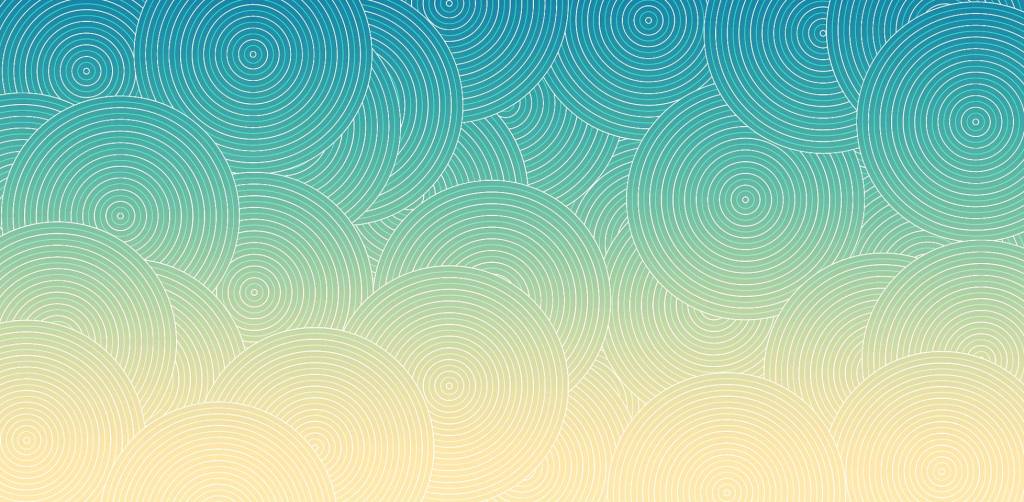 Это главная страница вашего веб-сайта, и плохо отредактированное, плохо освещенное, отрывистое видео, которое выглядит так, как будто оно снято на камеру мобильного телефона, не произведет хорошего первого впечатления!
Это главная страница вашего веб-сайта, и плохо отредактированное, плохо освещенное, отрывистое видео, которое выглядит так, как будто оно снято на камеру мобильного телефона, не произведет хорошего первого впечатления! - Подумайте о цвете: скорее всего, у вас будет какой-то контент поверх видео, поэтому съемка в ограниченной палитре может действительно помочь обеспечить четкость текста. Помните, что это фоновое видео.
ПЯТЬ ОТЛИЧНЫХ ВЕБ-САЙТОВ, ИСПОЛЬЗУЮЩИХ ПОЛНОЭКРАННЫЕ ФОНОВЫЕ ВИДЕО
Видеофоны могут быть отличным дополнением к веб-сайту. Получите вдохновение от следующих веб-сайтов, каждый из которых взял эту тенденцию современного дизайна и использовал фоновые видео, чтобы действительно поднять свой сайт и привлечь внимание.
Руководство по бренду Uber
Заманчиво полностью использовать видео, но Uber демонстрирует на своем веб-сайте с Руководством по бренду, что простое часто лучше. Поскольку вам необходимо обеспечить высокую разборчивость текста, у вас должна быть приглушенная или ограниченная цветовая схема в фоновом видео. Их абстрактная анимация движущихся точек и линий четко передает идею соединений, движения, поиска маршрута и многих других вещей, которые заключают в себе их услуги, не отвлекая и не нарушая работу веб-сайта.
Их абстрактная анимация движущихся точек и линий четко передает идею соединений, движения, поиска маршрута и многих других вещей, которые заключают в себе их услуги, не отвлекая и не нарушая работу веб-сайта.
Внутри Эбби-Роуд
Внутри Эбби-Роуд вы исследуете знаменитую звукозаписывающую студию Эбби-Роуд. Это отличный веб-сайт, который раздвигает границы возможного в Интернете. Результат захватывающий, интерактивный, а начальное видео мгновенно захватывает вас и рассказывает, как работает этот веб-сайт. Это совершенно другой опыт по сравнению с веб-сайтом Uber, описанным выше, и, надеюсь, он показывает, что вам нужно действительно подумать о том, какова цель вашего веб-сайта и как видео или фоновая анимация могут добавить к этому.
Run4Tiger
Run4Tiger.com — это сайт, цель которого — вдохновить людей на спасение амурского тигра. Это побуждает людей бежать против Тигра — если они проигрывают, они жертвуют. Это отличная идея, а вступительное видео представляет собой привлекательную анимационную часть, которая мгновенно объединяет зрителя. Здесь видео менее «фоновое» и более заметное, но в нем используются те же приемы полноэкранного режима и отзывчивости. Они используют интерактивные подписи, а не звук, чтобы передать свое сообщение.
Здесь видео менее «фоновое» и более заметное, но в нем используются те же приемы полноэкранного режима и отзывчивости. Они используют интерактивные подписи, а не звук, чтобы передать свое сообщение.
WimVanhenden.de
С помощью полноэкранного видео атмосферных городских улиц Вим Ванхенден выделяет свой контент, используя цвет фона. Видео взаимодействует с тем, что вы печатаете, что делает этот арт-проект действительно интересным. Интерактивные видеоролики, подобные этому, и сайт Run4Tiger выше добавляют дополнительный уровень интереса к этим веб-сайтам.
Drexel University
Drexel University (http://www.getgoingtoday.org/beyond) объединяют успокаивающие кадры океана с нарисованным от руки шрифтом. Одно из самых простых, но наиболее эффективных применений полноэкранного видео — вызвать эмоции или чувства у пользователя веб-сайта. В этом случае сайт кажется спокойным, расслабленным и умиротворяющим, что, в свою очередь, хорошо отражается на Университете. Поиск университетских курсов и подача заявки на участие в них могут вызвать стресс, и этот веб-сайт был разработан, чтобы по-настоящему успокоить студентов и помочь им подойти к содержанию в более спокойном настроении.
Поиск университетских курсов и подача заявки на участие в них могут вызвать стресс, и этот веб-сайт был разработан, чтобы по-настоящему успокоить студентов и помочь им подойти к содержанию в более спокойном настроении.
JQuery — это простой способ добавить полноэкранное адаптивное видео на любой веб-сайт. Вам нужно немного знаний в области кодирования, но большую часть тяжелой работы плагин сделает за вас.
Вот несколько вариантов плагинов jQuery для изучения.
Vide (vodkabears.github.io/vide/)
Этот самозваный «чертовски простой» плагин позволяет вам добавлять видео на ваш сайт. Он работает во всех современных настольных браузерах и изящно деградирует на смартфоне.
Все, что вам нужно, это предоставить видео в различных форматах файлов (чтобы обеспечить кросс-браузерную совместимость), а затем установить плагин.
BigVideo.js
Это еще один простой в использовании плагин jQuery, но он более гибкий. Вы можете воспроизводить фоновое видео или серию видео в списке воспроизведения. Вы также можете использовать его как отдельный видеоплеер, а также для фонового видео.
Вы также можете использовать его как отдельный видеоплеер, а также для фонового видео.
На смартфонах видео заменяется на более низкую пропускную способность, менее отвлекающую статичную картинку.
BigVideo.js построен на API Video.js.
Vegas Background Slideshow
Иногда вам нужно создать ощущение движения и атмосферы, не загружая полное видео. В этих ситуациях вы можете использовать Vegas Background Slideshow, чтобы создать — как следует из названия — фоновое слайд-шоу для вашего веб-сайта. Это может снизить нагрузку на ваш сайт, сократив время загрузки. Это также часто лучшее решение для смартфонов. Проверьте http://vegas.jaysalvat.com/
OKFocus Video
OKFocus Video (http://okfoc.us/okvideo/) позволяет превратить любое видео YouTube или Vimeo в полноэкранный фон для вашего веб-сайта. Он невероятно прост в использовании и работает в большинстве настольных браузеров, включая IE8+. Помните, что многие видео на YouTube и Vimeo защищены авторским правом, и вы должны соблюдать лицензию на видеоматериалы, размещенные на этих платформах.
SimpleVid
Если вы не можете разместить свое видео на YouTube или Vimeo, попробуйте SimpleVid. Этот плагин позволяет размещать видео, а затем воспроизводить его как плавное видео на вашем веб-сайте. Это дает вам большую гибкость — ваше видео будет адаптивным, но его можно прикрепить к любому элементу, а не только к фону.
ИСПОЛЬЗОВАНИЕ MOBIRISE ДЛЯ СОЗДАНИЯ ПОЛНОЭКРАННЫХ ФОНОВЫХ ВИДЕО
Плагины jQuery чрезвычайно полезны, но вам все равно нужно некоторое понимание кодирования, чтобы заставить их работать. Если вам нужно еще более простое решение, вы можете взглянуть на конструктор сайтов Mobirise из 10 лучших.
Mobirise — это современный конструктор веб-сайтов с функцией перетаскивания, который позволяет вам создавать сложные адаптивные веб-сайты для мобильных устройств Google, не зная ни одной строки кода. Вы можете узнать больше об этом, посетив mobirise.com.
Как добавить полноэкранное видео на свой сайт с помощью Mobirise?
1. Нажмите кнопку «Добавить блок на страницу», чтобы добавить контент на свой веб-сайт.
Нажмите кнопку «Добавить блок на страницу», чтобы добавить контент на свой веб-сайт.
2. Если вы довольны тем, как выглядит ваш веб-сайт, щелкните значок «Параметры блока», который отображается в виде маленького значка в виде шестеренки.
3. Выберите «Фоновое видео» и выберите видео YouTube, которое нужно применить к фону.
4. Решите, нужно ли вам наложение цвета, чтобы текст выделялся на фоне.
5. Нажмите X внизу, чтобы закрыть окно параметров блока.
Вот и все — лучшее программное обеспечение для веб-дизайна Mobirise позаботится обо всем остальном.
Какой бы метод вы ни выбрали, я надеюсь, что видео поможет вашему сайту выделиться и привлечь новых посетителей. Вот и все — Mobirise позаботится обо всем остальном.
СКАЧАТЬ БЕСПЛАТНО
Mobirise — это бесплатный конструктор веб-сайтов с функцией перетаскивания.